Ahelyett, hogy törölnék a Skype-fiókjukat az adatvédelem érdekében, magánéletünk védelme érdekében néha el kell törölnie a Skype-névjegyeit. Ha titkos csevegési előzményei vannak a Skype-on valakivel, akkor jobb, ha törli ezeket a csevegési előzményeket, miközben ez a Skype névjegyek törlésével biztonságos módszer a magánélet fenntartására.
Sokannak ugyanolyan problémája van, hogy nem találják meg a "Törlés" vagy az "Eltávolítás" gombot, ha törölni akarják a nem kívánt Skype névjegyeket a névjegyzékükből, még akkor is, ha a Skype webhelyre jelentkeznek be, nem törölhetik a Skype névjegyeket.
Ebben a cikkben bemutatjuk, hogyan lehet a Skype névjegyeket egyszerűen törölni az iPadről. Csak a névjegyek blokkolását vagy eltávolítását választhatja a Skype-on, vagy a Skype-névjegyek végleges törlését anélkül, hogy helyreállna. Csak kövessen minket, hogy többet megtudjon.
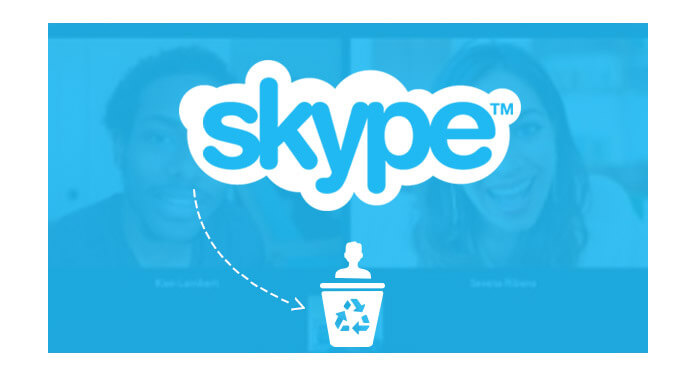
1 lépés Nyissa meg a Skype alkalmazást iPadjén, és keresse meg a "Keresés" mezőt a képernyő tetején.
2 lépés Érintse meg a törölni / blokkolni kívánt személy nevét / telefonszámát. És a kapcsolatok listája megjelenik a bal oldali képernyőn.
3 lépés Koppintson az eltávolítani / blokkolni kívánt névre, és ugyanaz a név jelenik meg a jobb oldali képernyőn.
4 lépés Kattintson a nevére a jobb oldali képernyőn, és megjelenik a profil. Választhat a "Blokkolás" vagy a "Törlés" közül.
Most már törölte a Skype névjegyeket az iPad készülékről. De ha valaki akar visszaállíthatja a Skype-kapcsolatait, egy kapcsolattartási adat-helyreállítási programot használhat a kapcsolatok egyszerű helyreállítására.
A magánélet védelmének legbiztonságosabb módja a Skype névjegyek végleges törlése az iPad készülékről, és nincs esélye a helyreállításra. Lépjen tovább a következő részre, ha a Skype névjegyeket véglegesen törli az iPadről helyreállítás nélkül.
A Skype-névjegyek végleges eltávolításához az iPad-ről mindössze professzionális névjegy-törlő szoftverre van szüksége, FoneEraser. Ráadásul más iOS-eszközökön is működhet, mint például az iPhone XS / XR / X / 8/7/6, iPod stb., Amely az iOS 11/12 rendszeren fut.
1 lépés Töltse le, telepítse és indítsa el a Skype radírot a számítógépére.
Miután letöltötte ezt a Skype törlő eszközt a számítógépére, telepítse és nyissa meg, majd csatlakoztassa iPadjét hozzá USB-kábellel.

2 lépés Az összes Skype névjegy beolvasása.
Válasszon törlési szintet (alacsony, közepes és magas). "Magas szint" ajánlott.

3 lépés Törölje a Skype névjegyeket az iPadről örökre.
A Skype törlő eszköz elemzi a Skype adatait. Kattintson a "Start" gombra a Skype névjegyeinek végleges eltávolításához az iPadről.

Lehet hogy kell: Hogyan törölhetünk egy WeChat kapcsolatot
Most már bemutatták a Skype névjegyek végleges törlésének mindkét módját. Sőt, ha törölni szeretné a Skype és az iPad összes adatát, akkor választhat FoneEraser, egy professzionális iOS-adattörlő, amely segít eltávolítani az összes adatot az iPadről, beleértve a Skype-kapcsolatokat is.